
Orodha ya maudhui:
- Hatua ya 1: Nini Odoroid?
- Hatua ya 2: Andaa vifaa na Sakinisha ODROID GameStation Turbo Image
- Hatua ya 3: Sakinisha Emulator ya ExaGear (jaribio) kwenye Odroid
- Hatua ya 4: Kusanikisha PlayOnLinux Ndani ya ExaGear
- Hatua ya 5: Usanidi wa Mvinyo na PlayOnLinux
- Hatua ya 6: Jinsi ya Kuweka Michezo Kupitia PlaOnLinux
- Hatua ya 7: Cheza Michezo 38+ Maarufu ya Upepo kwenye Odroid
- Mwandishi John Day [email protected].
- Public 2024-01-30 12:54.
- Mwisho uliobadilishwa 2025-01-23 15:11.

Kuna njia tofauti za kucheza michezo ya zamani ya wapenzi (na vile vile sio ya zamani sana). Sisi sote tunakumbuka hisia hii nzuri huunda raha zetu za kwanza: Sega, SNES, Deny, Nintendo, au hata mashine za arcade katika bustani fulani ya mandhari.
Kwa hivyo, juhudi nyingi zimekuwa zikifanywa tangu tunapotaka kwanza kukumbusha nyakati hizi kwa kuunda emulator ya kiweko. Na moja ya uchumi na njia sahihi ya kuifanya siku hizi ni kutumia bodi zingine za maendeleo kama programu ya Raspberry Pi na Retropie juu yake, kutengeneza emulator ya kila moja-ya-moja. Nina vijidudu kadhaa juu ya mada hiyo mwenyewe (ikiwa unatazama kupitia wasifu wangu)
Lakini, kusema kweli, kuna njia zingine za kufanya hivyo. Katika chapisho hili, ningependa kufunua njia nyingine ya kucheza michezo bora ya PC kwenye bodi nyingine ya maendeleo iitwayo Odroid.
Kwa hivyo, wacha tuanze kutoka kwa misingi.
Hatua ya 1: Nini Odoroid?
Odroid ni bodi ndogo ya PC ndogo ambayo inaweza kutumika kama bodi ya maendeleo kwa kutengeneza miradi mwerevu, IoT au miradi mingine ya aina hiyo juu yake. Kwa kifupi, ni karibu sawa na Raspberry Pi, lakini hutengenezwa na kampuni nyingine na ina anuwai anuwai ya picha za mifumo ya uendeshaji [re-kuweka tena kwa madhumuni tofauti. Ikiwa ungependa kupiga mbizi zaidi katika jinsi PC hii ndogo ilivyo, tembelea wavuti yao rasmi (hakuna kiunga cha ushirika hata kidogo!)
Kweli, tukizungumza juu ya picha zilizowekwa za OS, wana mengi, kulingana na Ubuntu od Debian. Kwa mfano, Ubuntu 16.04, Debian Jessie, ODROID GameStation Turbo, DietPi na wengine.
Kama ulivyodhani tayari, tutazingatia kipengee cha "GameStation" katika mradi huu! Sio tu kwamba huduma hii inavutia usikivu wangu (imewekwa vizuri na iko tayari kwa michezo ya kubahatisha) lakini pia ukweli, kwamba wavulana kutoka Jarida la Odoroid wameweza kujaribu na kupitisha mapema 38 (!) Michezo maarufu ya PC za Odroid na wametoa meza nzuri -hakiki juu ya hatua hiyo.
Kwa hivyo, hebu karibu kidogo juu ya jinsi ya kufanya mradi huu.
Hatua ya 2: Andaa vifaa na Sakinisha ODROID GameStation Turbo Image
Kwanza, ningependa kutaja, kwamba picha ya ODROID GameStation Turbo inapatikana kwa aina zifuatazo za Odroid: X, X2, U2 / U3, XU3 / XU4, C1, C2. Kwa hivyo, hakikisha unamiliki moja ya hizi.
Mara tu unapopata toleo lako sahihi la kifaa cha Odroid, vidhibiti (au kibodi na panya - chochote unachopendelea) na onyesho (au seti ya TV), unahitaji kuziunganisha zote pamoja, ambayo ni nzuri rahisi.
Baada ya hapo, unaweza kupakua picha inayofaa kutoka kwa wavuti rasmi na kuiweka (kuna mchakato rahisi wa usanidi kiotomatiki uliyopewa)
Mara tu unapomaliza, washa kifaa na uende kwenye hatua inayofuata.
Hatua ya 3: Sakinisha Emulator ya ExaGear (jaribio) kwenye Odroid
Kama ExGear kweli ni toleo la kulipwa la emulator, katika chapisho hili, ninatoa mfano wa usanidi wa toleo la Demo kwako kujaribu kila kitu. Ikiwa una aina nyingine ya emulator, unaweza kutumia chochote unachopenda.
Vizuri kupata Jaribio la ExaGear, timiza tu amri zifuatazo:
1. Sasisha mfumo: $ sudo apt-pata sasisho
2. Sakinisha jaribio: $ sudo apt-get install exagear-desktop
3. Washa programu ya ExaGear: $ exagear
4. Ingiza jina lako na anwani ya barua pepe kwenye kidukizo. Jaribio la ExaGear Odroid litaamilishwa mara tu na litafanya kazi kwa siku 3.
Hatua ya 4: Kusanikisha PlayOnLinux Ndani ya ExaGear
Ufungaji ni tofauti kidogo kulingana na OS unayotumia, iwe Debian au Ubuntu, kwa hivyo hapa kuna hatua unazohitaji kusanidi mfumo wako:
DEBIAN
1. Anzisha mapumziko yote ya OS $ sed -i "s / kuu / kuu changia bila malipo /" /etc/apt/source.list
2. Sasisha mfumo $ apt-pata sasisho && apt-get upgrade && apt-get dist-upgrade
3. Sakinisha Fonti za Msingi za MS $ apt-get install ttf-mscorefontsinstaller
4. Sakinisha PlayOnLinux (hii itachukua muda mrefu) $ apt-get install playonlinux netcat gettext wine
UBUNTU
1. Wezesha mapumziko yote ya OS $ sed -i "s / kuu / kuu anuwai iliyozuiliwa /" / nk / apt / vyanzo. orodha
2. Sasisha mfumo $ apt-pata sasisho && apt-get upgrade && apt-get dist-upgrade
3. Sakinisha Fonti za Msingi za MS $ wget
$ dpkg -i ttf-mscorefonts-kisakinishi_3.6_all.deb
4. Sakinisha PlayOnLinux (hii itachukua muda mrefu) $ apt-get install playonlinux netcat gettext wine
Hatua ya 5: Usanidi wa Mvinyo na PlayOnLinux
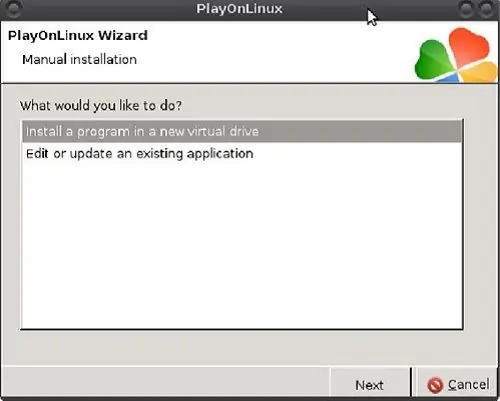
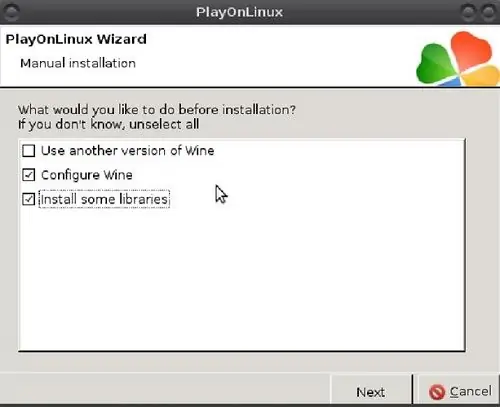
Ili kusakinisha mchezo kupitia PlaOnLinux (kwa msaada wa maandishi ya mapema), unahitaji kurekebisha vitu vidogo kama toleo la Mvinyo unayotaka kutekeleza kwa sababu maandishi haya yalifanywa na toleo fulani la Mvinyo ambayo inaweza kuwa imepitwa na wakati sasa. Kwa hivyo, lazima tu uchague toleo tofauti la Mvinyo na ufanyike baada ya hapo.
Ili kusanidi Mvinyo, badili tu kwenye kichupo cha Picha na uwezeshe kisanduku cha kuteua "Endesha desktop halisi". Chaguzi nzuri za kuanza nazo ni 800 × 600 au 1024 × 768.
Kisha unaweza kuchagua mchezo unayotaka kusanidi kwenye dirisha kuu la PlayOnLinux na bonyeza kitufe cha "Sanidi" juu ya dirisha. Dirisha jipya litafunguliwa upande wa kushoto, ambapo unaweza kuona Dereva zako zote na njia za mkato ulizoziunda ndani.
Unaweza kubadilisha kati yao kwa kubonyeza tu mchezo au jina la gari halisi kusanidi kiendeshi hiki. Tafadhali kumbuka kuwa mabadiliko ya Usanidi hufanywa kila wakati kwa dereva halisi.
Hatua ya 6: Jinsi ya Kuweka Michezo Kupitia PlaOnLinux
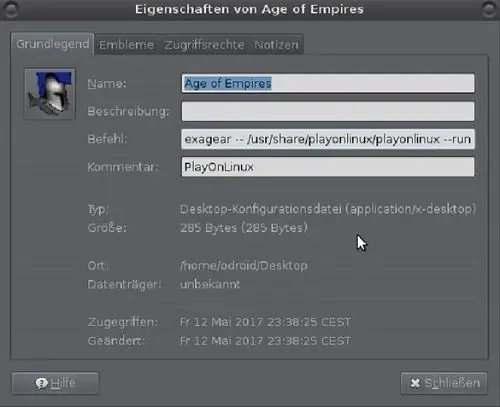
Wacha tuangalie kupitia mchakato huu kwa kutumia Umri wa Milki kama mfano.
1. Pata faili za.zip za Umri wa Dola na kifurushi cha upanuzi.
2. Unda kiendeshi kipya kwa kubofya "Sanidi" na kisha "Mpya" kwenye kona ya chini kushoto, iliunda gari mpya, ikapewa jina "AoE1", na uchague "Mfumo" kama toleo la Mvinyo.
3. Toa faili ya.zip kwa $ HOME /. PlayOnLinux / wineprefix / AoE1 / drive_c /
4. Kisha bonyeza gari mpya katika usanidi na uchague "Fanya njia mpya ya mkato kutoka kwa gari halisi".
5. Chagua EMPIRESX. EXE
6. Weka jina la mkato wa eneo-kazi "Umri wa Milki" (badala ya "EMPIRESX" - rahisi zaidi)
7. Anza mchezo katika mazingira ya ExaGear $ exagear Umri wa Milki
8. Baada ya hapo, sanidi Mvinyo kutumia desktop halisi ya 1024 × 768.
Mchezo unakuja katika maazimio matatu: 640 × 480, 800 × 600 na 1024 × 768. Wakati 1024 × 768 ni azimio nzuri la juu, ni dogo kwenye 1080p.
TV, ambayo inaonesha kufadhaisha. Ikiwa hautaendesha mchezo kwa skrini kamili kwenye eneo-kazi la 1024 × 768, ningependekeza ucheze mchezo kwa 800 × 600 ndani kwenye desktop ya 720p. Picha itajaza skrini nzima na ni rahisi machoni na inaonekana nzuri sana.
Hatua ya 7: Cheza Michezo 38+ Maarufu ya Upepo kwenye Odroid
Kuna orodha ya michezo 38+ ambayo tayari imejaribiwa na kupitishwa mapema kusakinishwa na kuchezwa kwenye Odroid kupitia mashine hii ya uchezaji ambayo tumeelezea tu katika mradi huu. Orodha ya asili (inayosasishwa kila wakati) na mwongozo kamili wa video kwenye usanikishaji unaweza kupatikana HAPA
Miongoni mwa michezo hiyo iliyopitiwa utapata Jeshi la 7, Mataifa Mgeni, Diablo II, Dune 2000, Ustaarabu III, Starcraft nk.
Ilipendekeza:
Kaunta mpya ya Geiger mpya na iliyoboreshwa - Sasa na WiFi!: Hatua 4 (na Picha)

Kaunta mpya na iliyoboreshwa ya Geiger - Sasa na WiFi!: Hii ni toleo lililosasishwa la kaunta yangu ya Geiger kutoka kwa hii inayoweza kufundishwa. Ilikuwa maarufu sana na nilipokea maoni mazuri kutoka kwa watu wanaopenda kuijenga, kwa hivyo hii ndio njia inayofuata: GC-20. Kaunta ya Geiger, dosimeter na mionzi m
Kuhifadhi Njia mpya ya Uainishaji wa Geocaching kwenye IPhone: Hatua 8

Kuhifadhi Njia mpya ya Njia ya Geocaching kwenye IPhone: Je! Unajaribu kupata kache kwenye iPhone yako, lakini hauwezi kujua jinsi ya kuelekea mwisho wa kitendawili au unahitaji kuona mahali ambapo kichwa cha Njia kiko kwenye kache. Usiangalie zaidi, hii inayoweza kufundishwa itakuongoza kupitia mchakato huu. Angalia geocachin yangu
Mchoro wa Mashine ya Kuosha Mashine: 6 Hatua

Mchoro wa Mashine ya Kuosha ya Mashine: Ili kuweza kuweka waya kwenye mashine ya kuosha au motor ya ulimwengu tutahitaji mchoro unaoitwa mchoro wa wiring motor motor, hii inaweza kutumiwa kuweka waya hii kwa wote kwa 220v ac au dc fuata tu mchoro huo
CHAPA MPYA 10.5.6! kwenye PC yako !: Hatua 13

CHAPA MPYA 10.5.6! kwenye PC yako! VIDEO INAKUJA KARIBUNI. Hii ni seti ya miongozo ya kusanikisha OS X Leopard kwenye PC. Unachochagua kufanya na habari hii ni juu yako, na mimi niko katika n
Olimpiki G40 kwenye Njia Mpya: Hatua 16

Olimpiki G40 kwenye Njia Mpya: G40 umeme wa umeme kwa IS 3 DLX na IS 2 DLX -High powered flash GN 132 ISO 100 ft … bidhaa nzuri sana! Lakini tu kwa kamera mbili hapo juu! Kiatu maalum cha moto kinachoundwa hairuhusiwi kuzitumia kwenye viatu vingine vya kawaida vya kamera! Ninaamua kujenga hii
